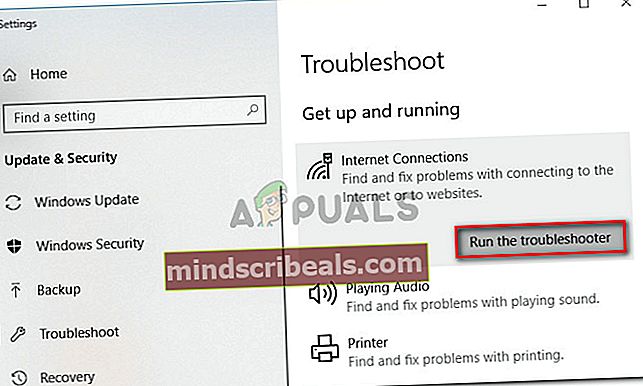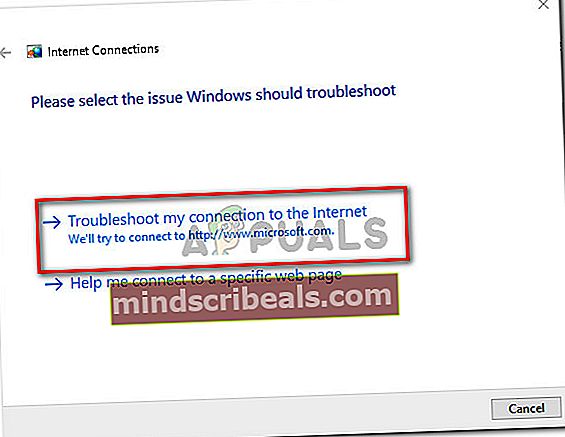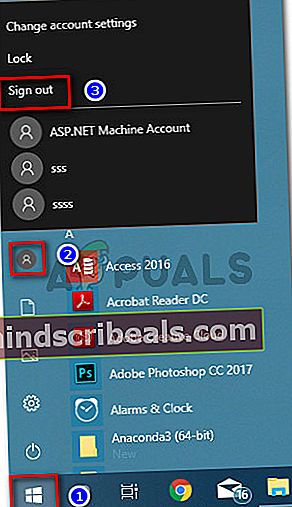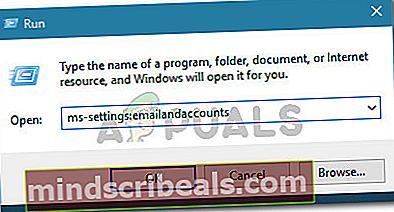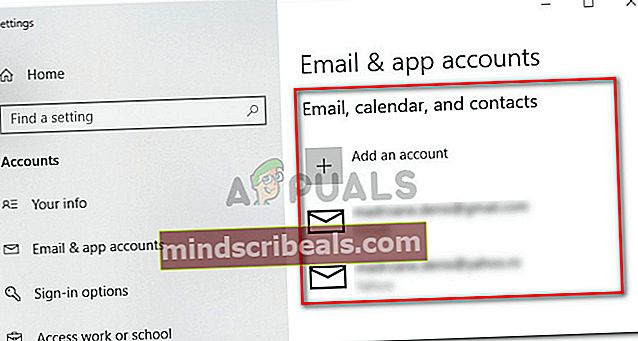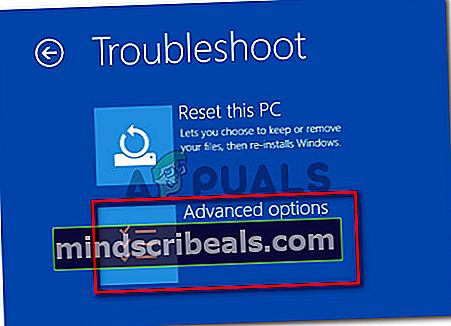Oprava: Právě teď jsme se nemohli připojit k rodině Microsoft
Několik uživatelů dostalo „Právě teď se nemůžeme připojit k rodině Microsoft”Chyba při pokusu o založení rodinného účtu. Někteří uživatelé nahlásili, že k tomuto problému došlo poté, co přidali dalšího člena rodiny, který se uvnitř nezobrazoval Rodina a další lidé záložka. Zdá se, že tato chyba je nepatrně odlišná, ostatní uživatelé hlásící, že chybová zpráva, kterou vidí, jsou „V tuto chvíli se nemůžeme připojit k rodině Microsoft“. K problému se hlásí hlavně v systému Windows 10.

Co způsobuje chybu „Právě jsme se nemohli připojit k rodině Microsoft“?
Zkoumali jsme tento konkrétní problém tím, že jsme se podívali na různé zprávy uživatelů a strategie oprav, které použili k vyřešení nebo obcházení problému. Na základě toho, co jsme shromáždili, existuje několik běžných scénářů, které spustí tuto konkrétní chybovou zprávu.
- Uživatel je přihlášen k místnímu účtu - Tato chybová zpráva se údajně vyskytuje v těch případech, kdy jsou uživatelé přihlášeni pomocí místního profilu. V takovém případě by problém mělo vyřešit přihlášení k účtu Microsoft a opakování postupu.
- Microsoft Family glitch - Zdá se, že mnoho uživatelů ukazuje na závadu, která se údajně vyskytla od uvedení systému Windows 10. Ačkoli Microsoft tvrdí, že tuto chybu zabezpečení opravil, někteří uživatelé se s tímto problémem setkávají i při nejnovějších verzích.
- Poškozené systémové soubory - Někteří uživatelé dokázali problém vyřešit až poté, co použili obslužný program Automatické opravy nebo poté, co provedli čistou instalaci / opravu instalace. To naznačuje, že problém může být způsoben také poškozením systémových souborů.
- Nefunkční účet aplikace Outlook - Byli jsme četnými zprávami o uživatelích, kteří dokázali vyřešit problém po opravě jejich účtu Outlook. To naznačuje, že nefunkční účet aplikace Outlook může být také zodpovědný za tuto konkrétní chybovou zprávu.
Metoda 1: Spuštění Poradce při potížích s internetovým připojením
Než vyzkoušíte cokoli jiného, doporučujeme vám začít spuštěním Poradce při potížích s internetovým připojením. Některé problémy, které budeme řešit pomocí níže uvedených metod, mohou být automaticky vyřešeny tímto konkrétním nástrojem pro odstraňování problémů.
Zde je stručný průvodce, jak spustit Poradce při potížích s internetovým připojením:
- lis Klávesa Windows + R. otevřete dialogové okno Spustit. Poté zadejte „ms-settings: troubleshoot“A stiskněte Enter otevřít Odstraňování problémů záložka Nastavení aplikace.

- Na kartě Odstraňování problémů přejděte dolů na ikonu Rozběhněte se sekci, klikněte na Připojení k internetu a poté klikněte na Spusťte nástroj pro odstraňování problémů.
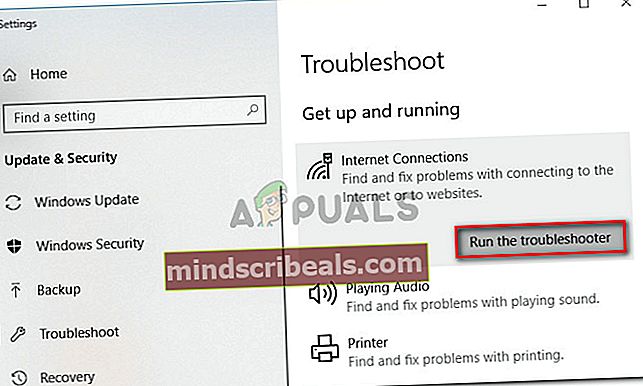
- Počkejte, až počáteční skenování něco odhalí. Pokud ne, klikněte na Odstraňování problémů s připojením k internetu.
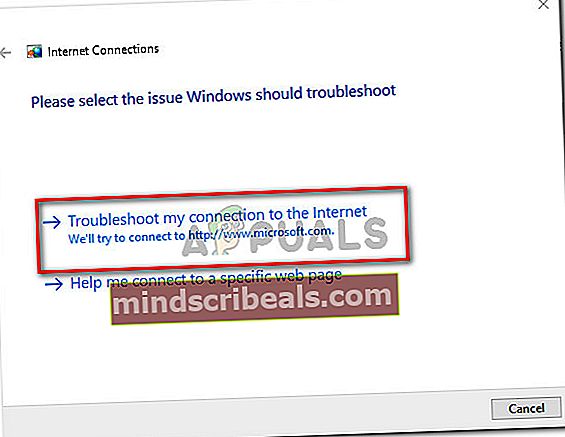
- Pokud se nástroji pro odstraňování problémů podaří zjistit nějaké problémy, klikněte na Použít tuto opravu k prosazení doporučené strategie oprav.
- Po dokončení postupu restartujte počítač a zkontrolujte, zda byla chybová zpráva vyřešena.
Pokud se stále setkáváte s „Právě teď se nemůžeme připojit k rodině Microsoft”Chyba při návštěvě Rodina a další uživatelé kartě, přejděte dolů na další metodu níže.
Metoda 2: Přepnutí na účet Microsoft
Několik uživatelů, kteří se snaží vyřešit stejnou chybovou zprávu, zjistili, že důvodem, proč se nemohli připojit k rodině Microsoft, bylo to, že používali místní účet.
Mnoho postižených uživatelů uvedlo, že „Právě teď se nemůžeme připojit k rodině Microsoft„Chyba byla vyřešena poté, co ji podepsali pomocí účtu Microsoft. Zde je stručný průvodce, jak to provést:
- Stisknutím klávesy Windows otevřete nabídku Start. Poté klikněte na ikonu svého účtu a vyberte Odhlásit se.
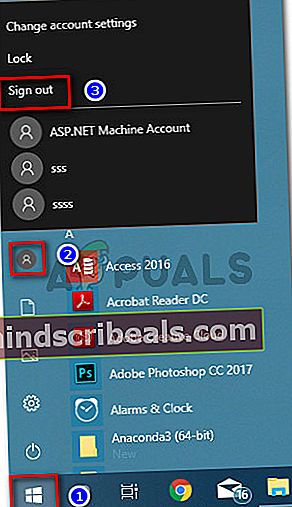
- Na uvítací obrazovce vyberte svůj účet Microsoft a zadejte PIN / heslo pro přihlášení.
- lis Windows + R otevřít Běh dialogové okno. Poté zadejte „ms-settings: otherusers“A stiskněte Enter vrátit se do Rodina a další lidé obrazovka.

- Jakmile se tam dostanete, zkontrolujte, zda se vám stále zobrazuje stejná chybová zpráva.
Pokud „Právě teď se nemůžeme připojit k rodině Microsoft„Chyba stále přetrvává, přejděte dolů k další metodě níže.
Metoda 3: Oprava účtu Outlook
Několik uživatelů uvedlo, že se jim po přechodu na nastavení účtu Outlook podařilo vyřešit chybovou zprávu a použili Opravit funkce na něm. Zdá se, že to naznačuje, že „Právě teď se nemůžeme připojit k rodině Microsoft„Chyba může být způsobena také problémem s účtem Outlook.
Pokud se tento scénář zdá být použitelný pro vaši aktuální situaci, opravte svůj účet Outlook podle níže uvedených metod, abyste se zbaviliPrávě teď se nemůžeme připojit k rodině Microsoftchyba:
- lis Klávesa Windows + R. otevřít Běh dialogové okno. Poté zadejte „ms-nastavení: emailové účty“A stiskněte Enter otevřete kartu E-mail a účty aplikací v Nastavení aplikace.
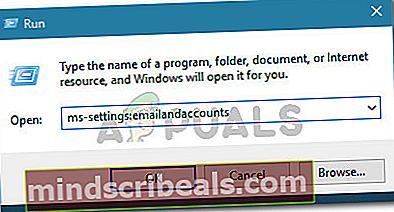
- Uvnitř E-mailové účty a účty aplikací Okno zkontrolujte, zda máte účet Outlook pod E-mail, kalendář a kontakty. Pokud nějaký máte, kliknutím na něj rozbalte nabídku.
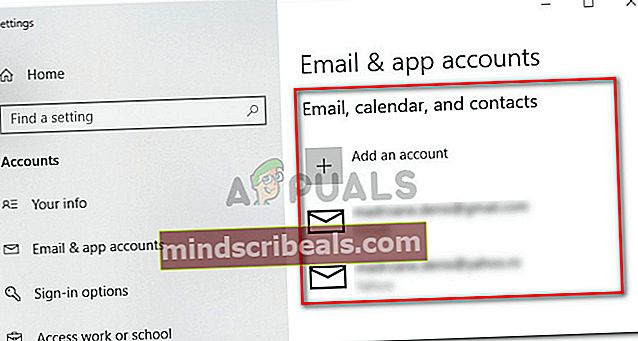
- Pokud máte problém s účtem Outlook, uvidíte a Opravit tlačítko vedle Spravovat. Kliknutím na něj otevřete Opravit v nabídce pro tento účet, zadejte heslo a dokončete postup podle pokynů na obrazovce.
Poznámka: Pokud tlačítko Opravit nevidíte, přejděte přímo k další metodě níže.
- Restartujte počítač a vraťte se do Rodina a další lidé při příštím spuštění. Pokud k chybě došlo kvůli vadnému účtu aplikace Outlook a oprava byla úspěšná, neměla by se již zobrazit chybová zpráva.
Pokud se stále setkáváte s „Právě teď se nemůžeme připojit k rodině Microsoft”, Přejděte dolů k další metodě níže.
Metoda 4: Spuštění nástroje Automatická oprava
Někteří dotčení uživatelé nahlásili, že problém byl konečně vyřešen poté, co spustili Automatická oprava nástroj pro opravu počítače, který se choval špatně.
Mějte však na paměti, že k provedení postupu automatické opravy budete muset sehnat instalační médium Windows (CD nebo USB). Pokud nemáte instalační médium pro vaši verzi pro Windows, můžete postupovat podle tohoto článku (tady) pro Windows 7 nebo tento (tady) pro Windows 10.
Jakmile budete mít připravené instalační médium, opravte níže uvedené krokyPrávě teď se nemůžeme připojit k rodině Microsoft”Chyba pomocí nástroje Automatická oprava:
- Vložte instalační médium a restartujte počítač. Během začátku další spouštěcí sekvence stiskněte libovolnou klávesu pro spuštění z instalačního média systému Windows.

- V nastavení systému Windows klikněte na Oprav si počítač.

- V další nabídce klikněte na Poradce při potížích, poté klikněte na Pokročilé možnosti.
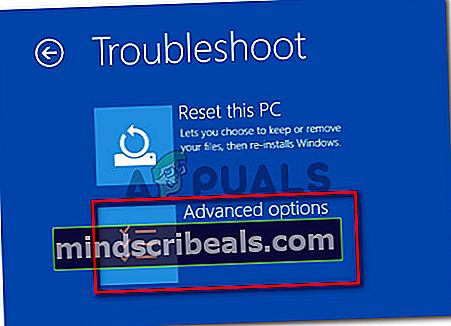
- V nabídce Pokročilé možnosti klikněte na Oprava při spuštění.

- Počkejte na spuštění nástroje, poté vyberte svůj hlavní účet, zadejte požadovaná pověření a klikněte Pokračovat.

- Počkejte, až se Automatická oprava nástroj dokončil diagnostiku vašeho PC. Na základě problémů, které dokáže identifikovat, automaticky použije strategii opravy, která odpovídá vašemu konkrétnímu scénáři.

- Po dokončení procesu a dokončení dalšího spuštění stiskněte Klávesa Windows + R. otevřít Běh dialogové okno. Poté zadejte „ms-settings: otherusers“A stiskněte Enter otevřít Rodina a další lidé záložka Nastavení aplikace.

- Jakmile se tam dostanete, zkontrolujte, zda se vám stále zobrazuje „Právě teď se nemůžeme připojit k rodině Microsoft“Chyba.
Pokud stále dochází k stejné chybě, přejděte dolů k další metodě níže.
Metoda 5: Provedení opravy instalace nebo čisté instalace
Pokud se všechny výše uvedené metody ukázaly jako neúčinné, můžete prozkoumat dvě cesty, které chybovou zprávu určitě vyřeší.
Nejpohodlnější metodou by bylo provést a opravit instalaci. Tato strategie nové instalace obnoví všechny součásti související se systémem Windows, aniž by to ovlivnilo vaše osobní soubory. To znamená, že všechny vaše obrázky, hudba, dokumenty, hry a aplikace zůstanou tímto postupem nedotčeny. Mějte na paměti, že tento postup nemusí být k dispozici, pokud máte starší verzi systému Windows.
Pokud není opravná instalace použitelná nebo hledáte způsob, jak se všeho zbavit, měli byste udělat a čistá instalace. Tato strategie přeinstalování systému Windows odstraní vše včetně všech multimediálních aplikací, aplikací a všech uživatelských nastavení, která jste dříve na tomto počítači vytvořili. Pokud se rozhodnete postupovat podle této strategie, nezapomeňte před zahájením postupu zálohovat důležitá data.